하드 드라이브에 대한 액세스를 다시 얻는 방법, 하드 드라이브를 열 수 없는 오류 수정

이 글에서는 하드 드라이브에 문제가 생겼을 때 다시 접근할 수 있는 방법을 안내해 드리겠습니다. 함께 따라 해 보세요!
대부분의 Windows 오류는 컴퓨터에 로그온한 후에 발생합니다. 하지만 "사용자 프로필 서비스에서 로그온에 실패했습니다" 오류는 로그인을 전혀 허용하지 않기 때문에 다른 Windows 오류보다 해결하기 어렵습니다.
"사용자 프로필 서비스 로그온에 실패했습니다" 오류는 손상된 NTUSER.DAT 파일, 손상된 레지스트리 항목 또는 핵심 시스템 파일, 또는 잘못 구성된 사용자 프로필 서비스로 인해 발생합니다. 하지만 다음 단계를 사용하면 문제를 효과적으로 진단하고 해결할 수 있습니다.
Windows 복구 환경을 사용하여 기본 제공 관리자 계정 활성화
계정으로 로그인할 수 없는 경우 가장 먼저 해야 할 일은 내장 관리자 계정을 활성화하는 것입니다. 이 숨겨진 계정이 없으면 다른 모든 수정 사항은 불가능합니다.
Windows에서 기본 관리자 계정을 활성화하는 방법은 여러 가지가 있지만, 기존 방법은 여기서는 작동하지 않습니다. 따라서 Windows 복구 환경(WinRE)을 사용하여 명령 프롬프트 인스턴스를 열고 레지스트리를 수정하여 계정을 활성화합니다.
경고 : 아래 언급된 단계를 진행하기 전에 가능하다면 레지스트리 편집기의 내보내기 옵션을 사용하여 시스템 레지스트리를 USB에 수동으로 백업하세요.
관리자 계정을 활성화하려면 다음 단계를 따르세요.
1. 전원 아이콘을 클릭하세요 .
2. Shift 키를 누른 채로 다시 시작 옵션을 클릭합니다 .
3. PC가 재시작되면 계속을 클릭합니다 .
4. 문제 해결을 선택합니다 .
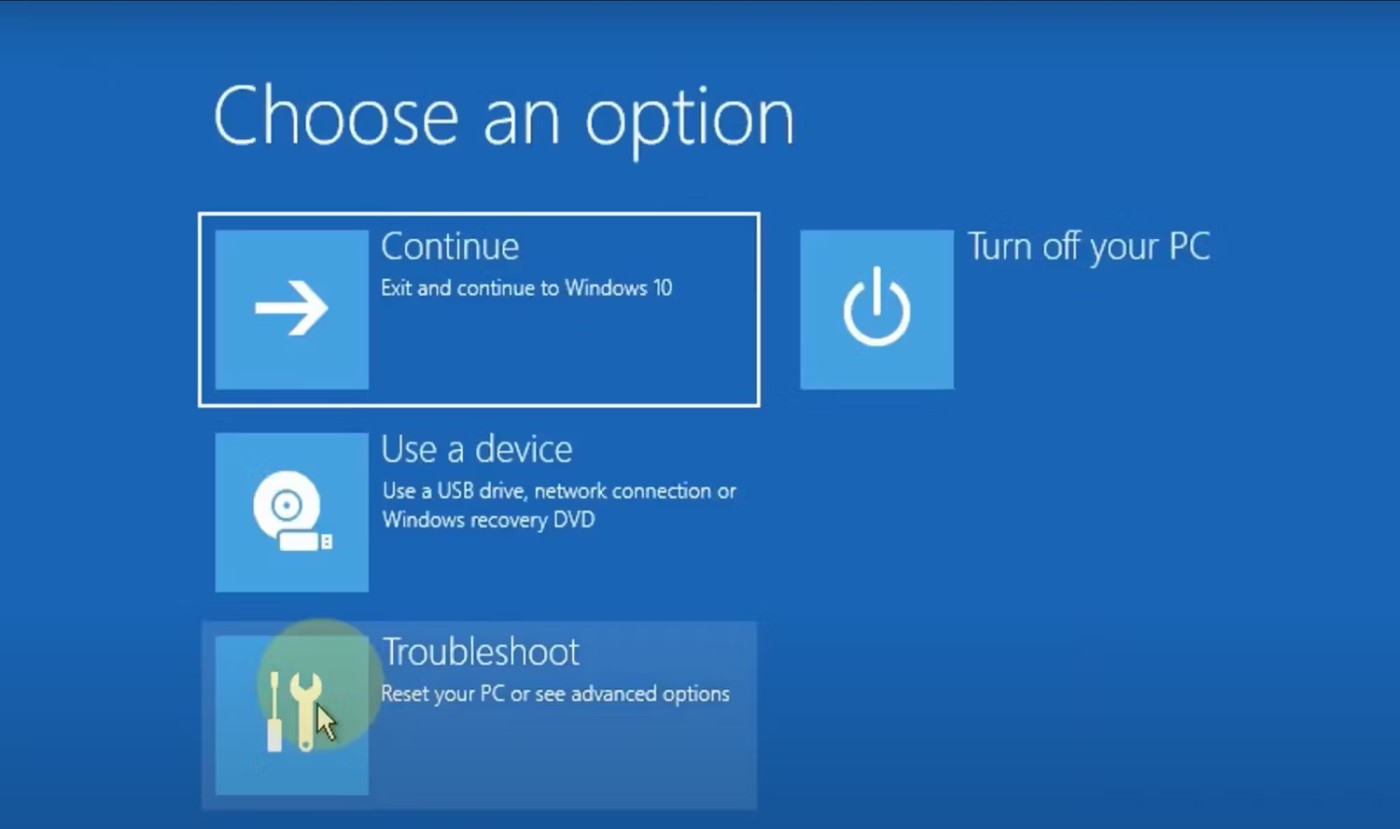
5. 고급 옵션 > 명령 프롬프트를 클릭합니다 .
6. 명령 프롬프트 창에 regedit를 입력하고 Enter 키를 누릅니다 .
7. 왼쪽의 HKEY_LOCAL_MACHINE 키를 클릭합니다 .
8. 파일 > 하이브 로드를 클릭합니다 .
9. 이 PC 옵션을 선택하세요 .
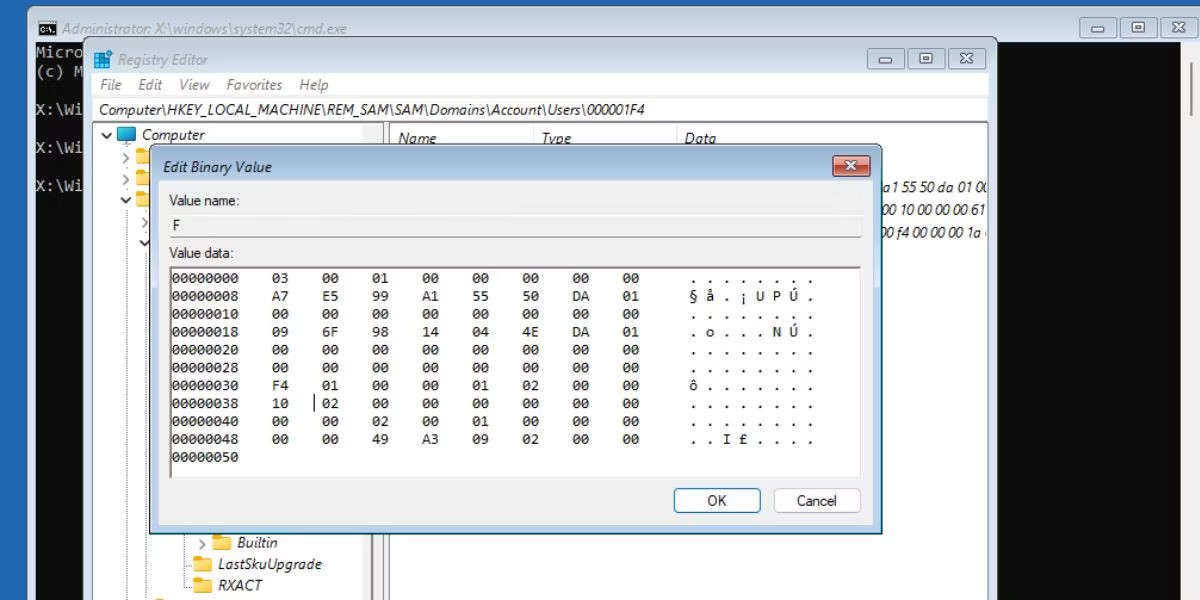
10. Windows > System 32 > config를 클릭합니다 .
11. SAM 파일을 찾아 두 번 클릭합니다.
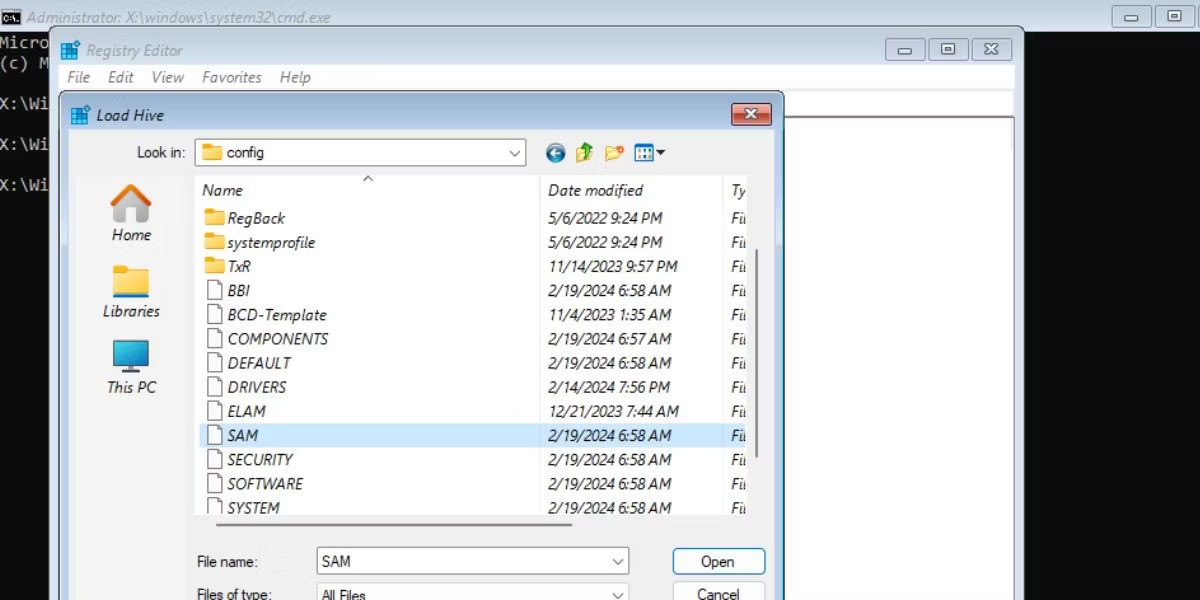
12. 키 이름을 REM_SAM 으로 지정 하고 확인을 클릭합니다 .
13. 다음 레지스트리 키로 이동합니다.
HKEY_LOCAL_MACHINE\REM_SAM\SAM\Domains\Account\Users\000001F414. 이진값 F를 두 번 클릭합니다.
15. 첫 번째 행의 00000038 항목으로 이동합니다.
16. 행 00000038 의 두 번째 열에 있는 값 11을 10 으로 수정합니다 .
17. 확인을 클릭합니다 .
18. 레지스트리 편집기 창을 종료합니다.
19. 명령 프롬프트를 닫습니다.
20. 계속을 클릭하여 잠금 화면으로 부팅합니다. 잠금 화면에 추가 관리자 계정이 표시됩니다.
안전 모드로 부팅
기본 관리자 계정을 활성화한 후 가장 먼저 해야 할 일은 Windows를 안전 모드로 부팅하는 것입니다 . 안전 모드는 기본적으로 Windows가 작동하는 데 필요한 최소한의 기능과 프로그램으로 시작됩니다.
NTUSER.DAT 파일을 교체하세요
NTUSER.DAT 파일은 사용자 계정에 대한 데이터를 저장하며, 이 파일이 손상되면 교체해야 합니다. 이전에 활성화한 관리자 계정에 로그인하세요. 그런 다음 다음 단계를 반복합니다.
1. Win + E를 눌러 파일 탐색기를 엽니 다 .
2. 보기 > 표시 > 숨겨진 항목을 클릭합니다 .
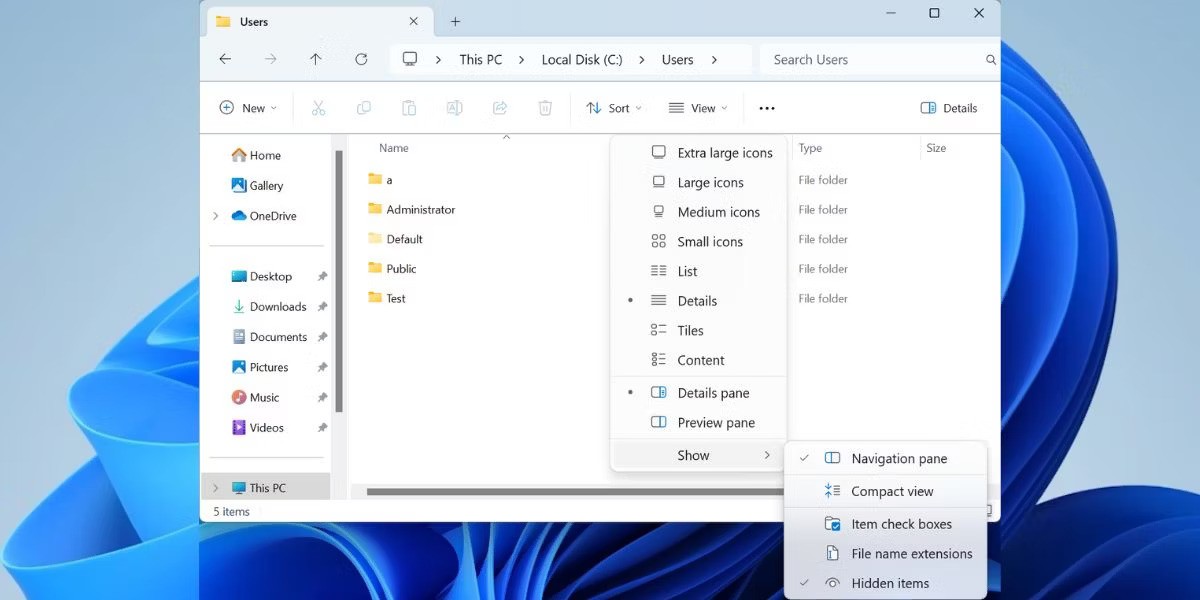
3. 기본 폴더를 엽니다 . NTUSER.DAT 파일을 클릭 하고 이름을 "NTUSER.DAT.OLD"로 바꿉니다.
4. 백스페이스를 누르세요. 관리자 폴더 로 가서 NTUSER.DAT 파일을 복사합니다.
5. 기본 폴더 로 돌아가서 복사한 파일을 붙여넣습니다.
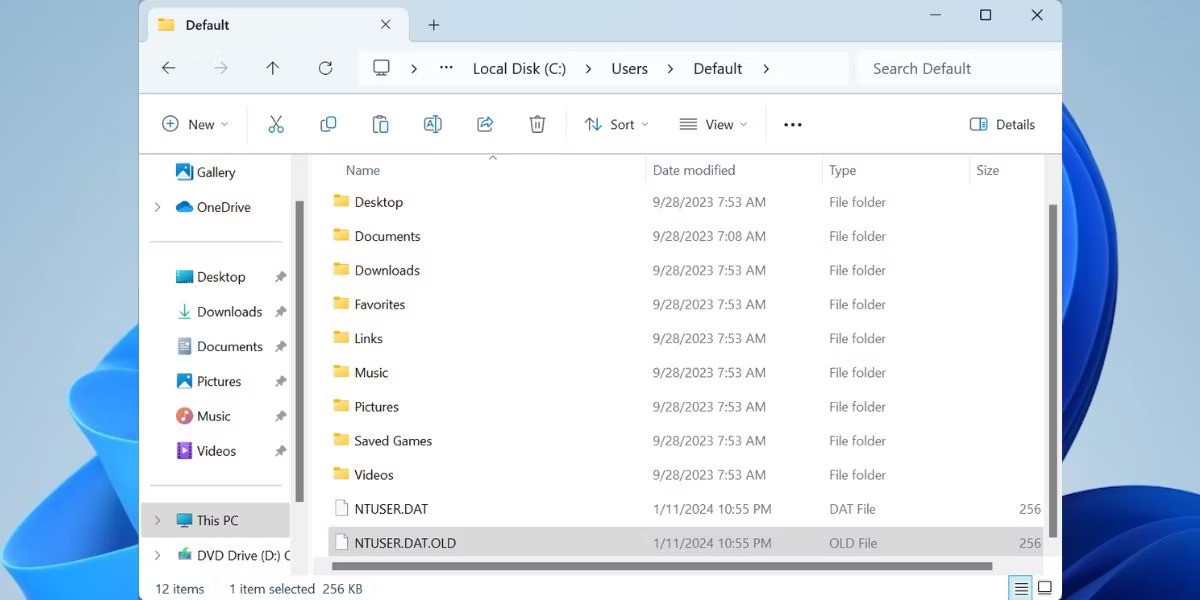
6. 변경 사항을 적용하려면 PC를 다시 시작하세요.
"사용자 프로필 서비스에서 로그온에 실패했습니다" 오류의 가장 큰 원인은 사용자 파일이 손상되었기 때문입니다. 이런 일은 다양한 이유로 발생할 수 있는데, 예를 들어 컴퓨터를 시작할 때 바이러스 백신 소프트웨어가 검사하는 경우부터 컴퓨터를 켤 때 갑자기 정전이 나는 경우까지 있습니다.
다행히도 Windows에는 손상된 Windows 파일을 자동으로 찾아 복구하는 데 도움이 되는 여러 가지 기본 유틸리티가 있습니다. 이러한 유틸리티 중 하나는 시스템 파일 검사기(SFC)라고 하며 명령 프롬프트를 사용하여 실행합니다.
컴퓨터를 이전 상태로 복원
Windows에는 시스템 복원 이라는 유용한 기능이 있는데, 이를 사용하면 컴퓨터의 변경 사항을 실행 취소하고 이전 시점으로 복원할 수 있습니다.
계속하기 전에 이 기능은 기본적으로 활성화되어 있지 않으며 Windows에서 매일 복원 지점을 생성하도록 구성하지 않은 한 수동으로 복원 지점을 만들어야 한다는 점을 알아야 합니다.
오류가 나타나기 전에 복원 지점을 만든 적이 있다면 다음 단계를 따르세요.
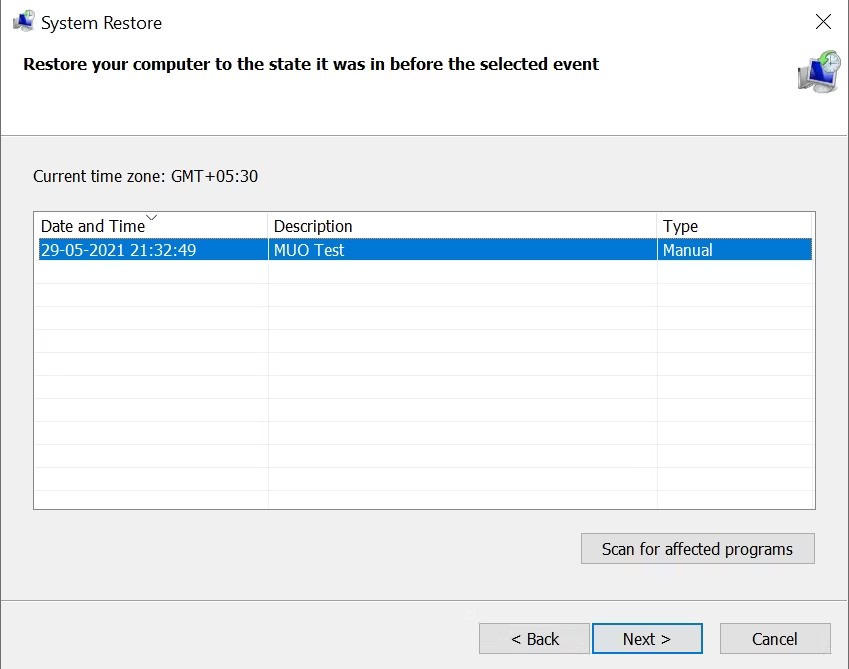
복원 지점을 만든 후에는 설치된 중요한 데이터나 애플리케이션을 백업해야 합니다.
레지스트리 구성 변경
"사용자 프로필 서비스 로그온 실패" 오류를 해결하는 또 다른 방법은 레지스트리를 변경하는 것입니다. 이것은 고급 문제 해결 방법이며, 계속 진행하기 전에 시스템 복원 지점을 만들어야 합니다 .
레지스트리를 올바르게 구성하려면 다음을 수행하세요.
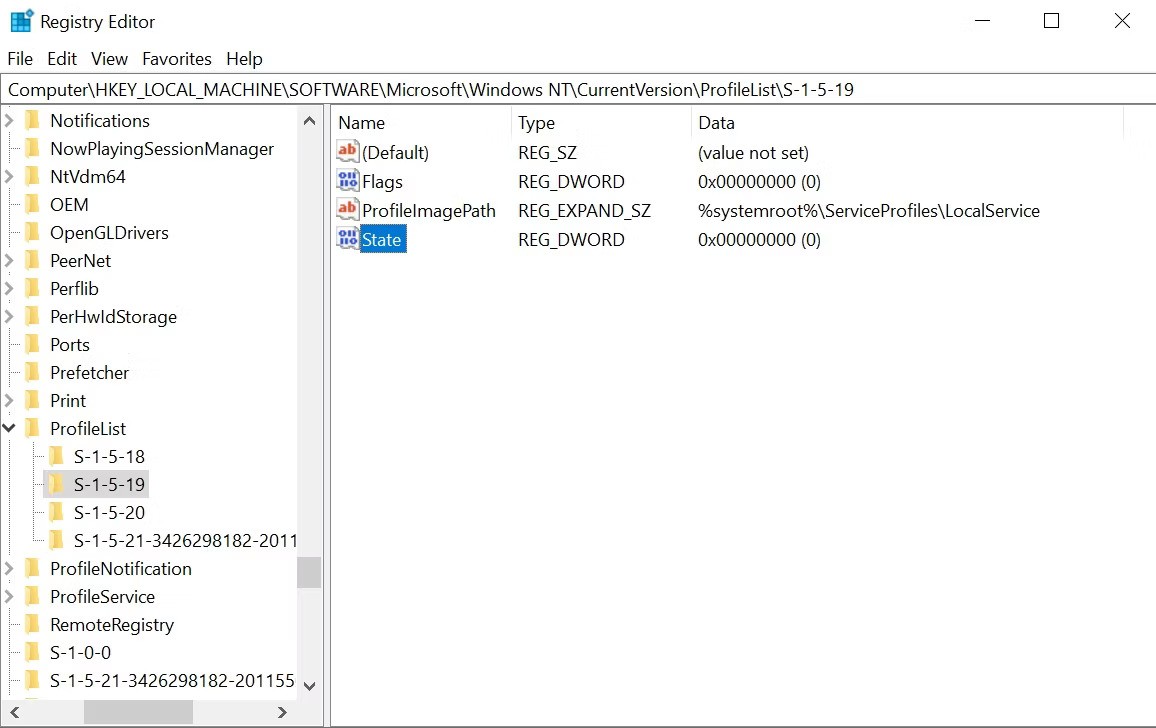
1. 이 문서의 첫 번째 섹션에 있는 단계에 따라 안전 모드로 부팅합니다.
2. Windows 키 + R을 눌러 실행 창을 엽니다. regedit를 입력 하고 Enter를 누릅니다 .
3. 레지스트리 편집기에서 왼쪽의 탐색 모음을 사용하여 다음으로 이동합니다.
HKEY_LOCAL_MACHINE\Software\Microsoft\Windows NT\Current Version\Profile List4. 여기에는 같은 이름을 가진 두 개의 파일이 있는데, 그 중 하나의 확장자는 .bak입니다.
5. .bak 확장자가 있는 파일을 마우스 오른쪽 버튼으로 클릭하고 이름 바꾸기를 선택합니다 . .bak 확장자만 삭제하고 파일 이름은 그대로 둔 채 Enter 키를 누릅니다 .
6. 이제 .bak 확장자가 없는 원본 파일을 마우스 오른쪽 버튼으로 클릭하고 파일 끝에 .bak를 추가합니다.
7. 5단계에서 이름을 바꾼 파일이 있는 폴더에서 State를 마우스 오른쪽 버튼 으로 클릭한 다음 Modify를 선택합니다 .
8. 값 데이터 의 값을 8000 에서 0 (영) 으로 변경합니다 .
9. 그런 다음 RefCount 항목을 마우스 오른쪽 버튼으로 클릭 하고 값 데이터 의 값을 0 (영) 으로 변경합니다 .
10. 변경 사항을 확인하고 레지스트리 편집기를 닫습니다.
11. 컴퓨터를 다시 시작하고 로그인하세요.
레지스트리 편집기에서 .bak 파일을 찾을 수 없다면 어떻게 해야 하나요?
이런 일이 일어날 가능성은 낮지만, 컴퓨터에서 .bak 확장자를 가진 파일을 생성하지 않았을 수도 있습니다. 이 경우 Windows 탐색기를 열고 다음으로 이동하세요.
C:\Users\Default\AppData\Local\Application Data사용 중인 폴더에서 Application Data 라는 또 다른 폴더를 발견했다면 , 해당 폴더를 삭제하고 컴퓨터를 다시 시작하세요. 그러면 문제가 해결될 겁니다.
사용자 프로필 서비스 활성화
어떤 경우에는 사용자 프로필 서비스가 비활성화될 수 있습니다. 대개 타사 앱이 문제의 원인입니다. 다행히도 명령 프롬프트 창에서 간단한 명령을 실행하여 이 기능을 활성화할 수 있습니다.
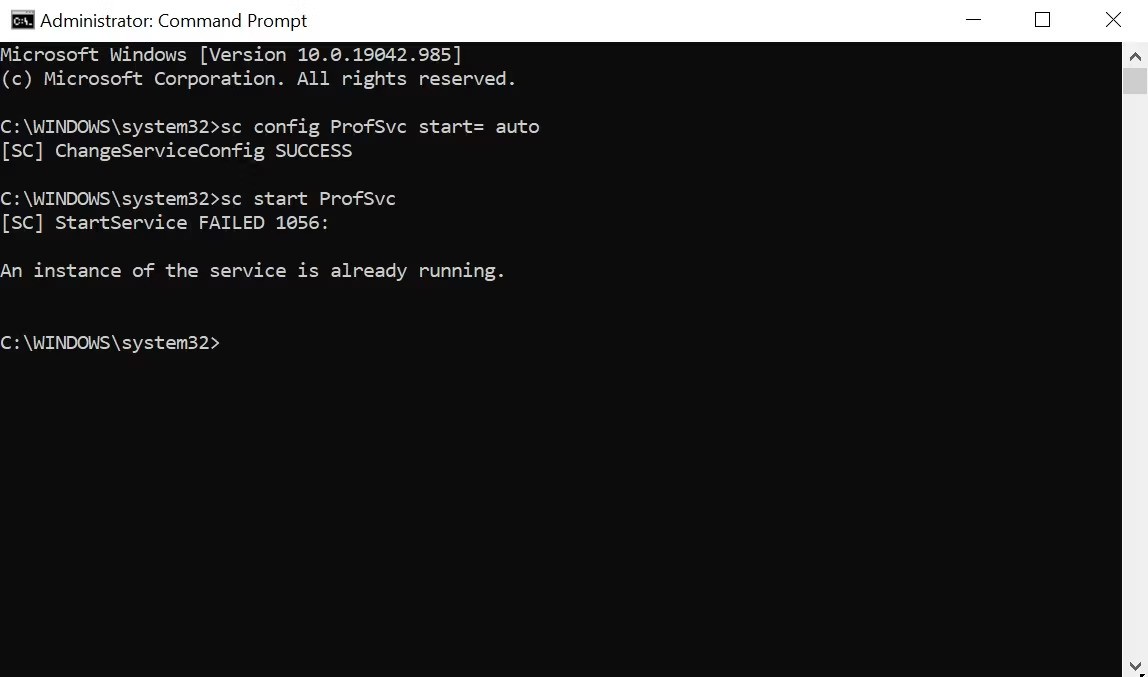
이러한 방법 중 일부는 다른 많은 일반적인 Windows 오류를 진단하는 데에도 유용합니다. 그러니 컴퓨터에서 다른 문제가 생겼을 때 이를 명심해 두면 도움이 될 것입니다.
행운을 빌어요!
아래에서 더 많은 기사를 확인하세요.
이 글에서는 하드 드라이브에 문제가 생겼을 때 다시 접근할 수 있는 방법을 안내해 드리겠습니다. 함께 따라 해 보세요!
AirPods는 언뜻 보기에 다른 무선 이어폰과 별반 다르지 않아 보입니다. 하지만 몇 가지 잘 알려지지 않은 기능이 발견되면서 모든 것이 달라졌습니다.
Apple은 iOS 26을 출시했습니다. 완전히 새로운 불투명 유리 디자인, 더욱 스마트해진 경험, 익숙한 앱의 개선 사항이 포함된 주요 업데이트입니다.
학생들은 학업을 위해 특정 유형의 노트북이 필요합니다. 선택한 전공 분야에서 뛰어난 성능을 발휘할 만큼 강력해야 할 뿐만 아니라, 하루 종일 휴대할 수 있을 만큼 작고 가벼워야 합니다.
Windows 10에 프린터를 추가하는 것은 간단하지만, 유선 장치의 경우와 무선 장치의 경우 프로세스가 다릅니다.
아시다시피 RAM은 컴퓨터에서 매우 중요한 하드웨어 부품으로, 데이터 처리를 위한 메모리 역할을 하며 노트북이나 PC의 속도를 결정하는 요소입니다. 아래 글에서는 WebTech360에서 Windows에서 소프트웨어를 사용하여 RAM 오류를 확인하는 몇 가지 방법을 소개합니다.
스마트 TV는 정말로 세상을 휩쓸었습니다. 이렇게 많은 뛰어난 기능과 인터넷 연결 덕분에 기술은 우리가 TV를 시청하는 방식을 바꾸어 놓았습니다.
냉장고는 가정에서 흔히 볼 수 있는 가전제품이다. 냉장고는 보통 2개의 칸으로 구성되어 있는데, 냉장실은 넓고 사용자가 열 때마다 자동으로 켜지는 조명이 있는 반면, 냉동실은 좁고 조명이 없습니다.
Wi-Fi 네트워크는 라우터, 대역폭, 간섭 외에도 여러 요인의 영향을 받지만 네트워크를 강화하는 몇 가지 스마트한 방법이 있습니다.
휴대폰에서 안정적인 iOS 16으로 돌아가려면 iOS 17을 제거하고 iOS 17에서 16으로 다운그레이드하는 기본 가이드는 다음과 같습니다.
요거트는 정말 좋은 음식이에요. 매일 요구르트를 먹는 것이 좋은가요? 매일 요구르트를 먹으면, 몸에 어떤 변화가 있을까요? 함께 알아보죠!
이 기사에서는 가장 영양가 있는 쌀 종류와 어떤 쌀을 선택하든 건강상의 이점을 극대화하는 방법에 대해 설명합니다.
수면 일정과 취침 루틴을 정하고, 알람 시계를 바꾸고, 식단을 조절하는 것은 더 나은 수면을 취하고 아침에 제때 일어나는 데 도움이 되는 몇 가지 방법입니다.
임대해 주세요! Landlord Sim은 iOS와 Android에서 플레이할 수 있는 모바일 시뮬레이션 게임입니다. 여러분은 아파트 단지의 집주인 역할을 하며 아파트 내부를 업그레이드하고 세입자가 입주할 수 있도록 준비하여 임대를 시작하게 됩니다.
욕실 타워 디펜스 Roblox 게임 코드를 받고 신나는 보상을 받으세요. 이들은 더 높은 데미지를 지닌 타워를 업그레이드하거나 잠금 해제하는 데 도움이 됩니다.













